
Adobe Photoshop Camera Raw - это двигатель обработки изображения Adobe. Это то, что позволяет вам преобразовать файлы изображений RAW, снятые на вашу камеру в широко поддерживаемые, общие, полезные для использования JPG. Если это просто нагрузка на тебя жаргона, позвольте мне объяснить.
Необработанные фотографии redux.

Когда вы делаете фото с цифровой камерой, она не видит мир как JPG. Вместо этого датчик "видит" Куча больше данных о уровнях света и цветов на сцене, чем это может записать как Одиночный сжатый файл изображения Отказ
Если ваш смартфон или камера устанавливается, чтобы стрелять JPGS, однако, когда вы щелкаете эту кнопку затвора, она обрабатывает все эти данные вниз к небольшому файлу изображений, которое вы можете отправить своим друзьям или пост в Instagram, и бросает все, что это Не нужен. Он все еще использует все необработанные данные, чтобы сделать изображение, но у вас просто нет доступа к нему позже.
Но что, если вы хотите, чтобы вся эта информация с фотографией, чтобы вы могли использовать ее, когда редактируете свои изображения? Хорошо, Вот где входят необработанные фотографии Отказ Вместо того, чтобы снимать использование, но сжатые jps, ваша камера сохранит файл данных, который включает в себя все информацию о изображении, когда вы стреляете в RAW. Вы не сможете загрузить его прямо в социальные сети, но у вас будет намного больше широты, когда редактируете.
Большинство производителей камеры имеют свой собственный конкретный сырой формат. Например, Canon's Crw, а Nikon's Nef. Однако цифровой отрицательный (DNG) Adobe постепенно становится распознанным стандартом.
Самым большим недостатком необработанных файлов является то, что им нужно обрабатывать в более широко поддерживаемые форматы изображения (в основном JPGS, иногда TIFF), прежде чем вы сможете многое сделать с ними. Когда вы снимаете JPGS со своим смартфоном или камерой, устройство делает всю обработку для вас. Однако, когда вы стреляете в RAW, вы должны сделать это самостоятельно, - это то, где приходит камера RAW.
СВЯЗАННЫЕ С: Что такое камера RAW, и почему профессионал предпочитает его JPG?
Камера RAW - это цифровая темная комната
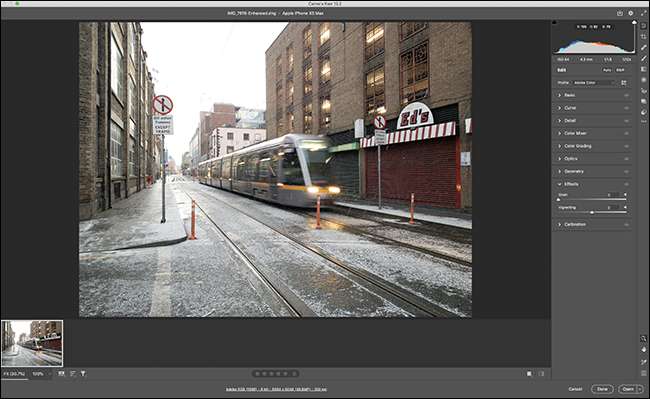
Adobe Camera Roam - это механизм обработки, используемый приложениями Adobe для редактирования и преобразования или разработки файлов RAW. Это часто называют цифровой темной комнатой, потому что у него такая же роль, что традиционная темная комната Делает в фильме фотографии: принимая ваши грубые негативы и превращая их в пригодные для использования фотографий. Это доступно как плагин в Photoshop и после эффектов, может быть доступен с моста, и это то, что работает под капотом в Adobe Photoshop Lightroom. Отказ
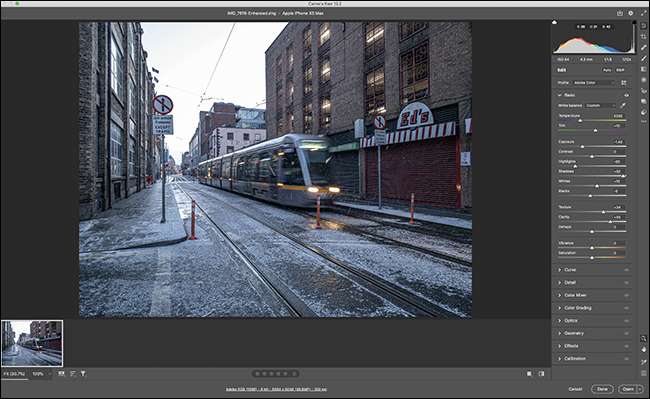
Преимущество использования камеры RAW OVER, скажем, позволяя вашему смартфону сделать это, это то, что вы контролируете процесс. Вы можете использовать все эти дополнительные данные, чтобы сделать неразрушающие изменения. Тени немного слишком темно? У вас есть информация о изображении, чтобы украсить их. Основные моменты, начинающие удар? Вы тоже можете исправить это тоже.
И это не просто огни и темные, которые вы можете контролировать, но и цвет. Использование камеры RAW позволяет полностью сбросить баланс белого или как появляется синий или желтый, появляется все изображение. Сброс баланса белого с JPS не всегда тривиальная задача и может быть трудно получить правильно.
Если вы серьезно относитесь к прекрасным фотографиям, то этот вид редактирования контроля необходим.
Как открыть фотографии в камере RAW
Камера RAW - это плагин встроенный в Photoshop. Если вы открываете необработанное изображение (независимо от формата производителя) в Photoshop, он автоматически начнется.
Другими словами, для доступа к камере RAW, откройте RAW файл в Photoshop, однако вы обычно любите. Если у вас уже есть Photoshop, прошедший способ - перейти к файлу и GT; Откройте, перейдите к файлу RAW, который вы хотите редактировать, а затем нажмите «Открыть».

Если вы используете Lightroom CC или Lightroom Classic, все элементы управления для редактирования в Разработайте модуль питаются от Camera Raw. Просто откройте изображение в одном из этих приложений вместо этого, и вы будете хорошо идти. Для целей данной статьи, я собираюсь сосредоточиться на Photoshop плагин версии.
Примечание: Camera Raw также доступна в качестве фильтра Photoshop, так что вы можете использовать свои инструменты для редактирования ваших обычных изображений. Это не будет иметь такую же силу, как и не существует такой же степени данных для работы, но вы можете сделать это, перейдя в Filter & GT; Camera Raw Filter в Photoshop.
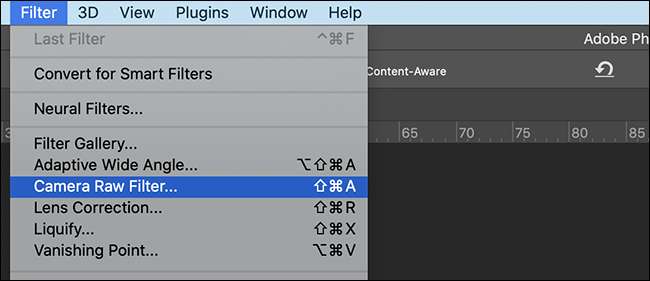
Как редактировать изображения в Camera Raw
Camera Raw представляет собой полное неразрушающее редактирование изображений приложения. Большая часть элементов управления в виде ползунков или раскрывающегося меню. Например, есть ползунок экспозиции, который вы перетащите влево и вправо, чтобы настроить экспозицию изображения. Его то же самое для других более конкретных функций, такие как ясность и текстуры Отказ
Редакционных управления разделены на девять разделов:
- Базовый : Все инструменты, необходимые для регулировки яркости, контрастности и цвета изображения.
- Изгиб : Гистограмма и кривая инструмент похож на кривых регулировки слоя в Photoshop.
- Деталь : Заточка и инструменты снижения уровня шума.
- Color Mixer : Ползунки для управления тем, как цвета отображаются в цветных изображений, или для управления тем, как разные цвета преобразуются в различные оттенки черного и серого в черно-белых изображений.
- Цветная сортировка Эти инструменты позволяют творчески настроить общие цвета изображения.
- Оптика : Фикс или свести к минимуму оптических искажений и аберрации либо автоматически (с использованием базы данных компании Adobe линз) или с помощью ручных инструментов.
- Геометрия : Правильно для перспективных и камеры ракурсов проблемы.
- Эффекты : Зерно Добавить изображение или виньетка.
- Калибровка : Дополнительные элементы управления для обработки, как Camera Raw интерпретирует данные в файле RAW.
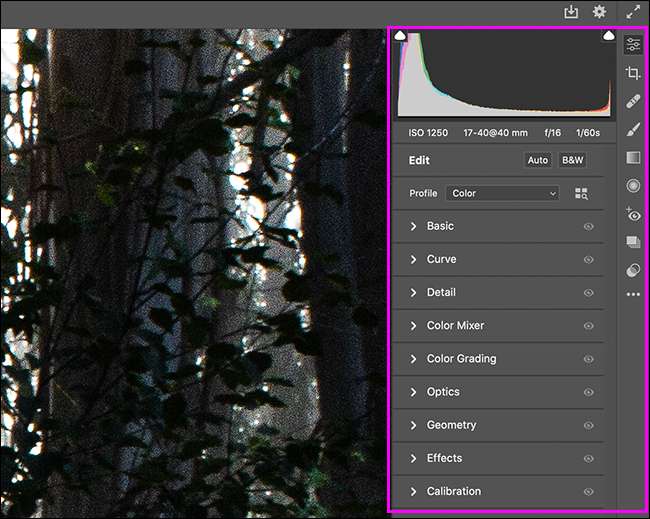
Есть также инструменты в правой боковой панели, которые позволяют:
- Обрезка изображения.
- Удалить мелкие пятна и пятна.
- Применять различные другие изменения в определенную области вашего изображения с помощью кисти, градуированного фильтра, или радиального фильтра.
Как вы можете видеть, Camera Raw дает вам огромное количество контроля над тем, как именно интерпретировать данные в файле RAW. Несмотря на то, что это часть Photoshop, это редко, что вам нужно использовать обычные инструменты Photoshop, чтобы сделать какие-либо корректировки, если вы обрабатывать файлы в Camera Raw.
Как сохранить фотографии с Camera Raw
Camera Raw является неразрушающим редактор изображений. Ничто в исходном файле RAW не всегда постоянно изменяется. Вместо этого, все правки будут сохранены в файл коляской (или, если это DNG, они могут быть встроены).
Сохранение фотографий из Camera Raw может быть немного запутанным. Ваши три основных варианта заключаются в следующем.
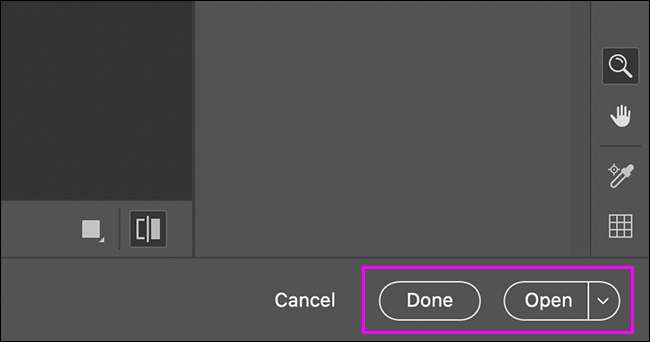
Для того, чтобы сохранить оригинальный RAW файл с внесенными изменениями, нажмите кнопку «Готово» в правом нижнем углу. Это создаст файл коляска рядом с файлом RAW в своей папке. В следующий раз при открытии RAW изображения, автоматически будут применены изменения.
Чтобы сохранить изменения и открыть изображение в Photoshop правильно, нажмите кнопку «Открыть». Затем вы можете использовать Photoshop, чтобы сделать какие-либо дополнительные изменения и экспортировать изображение в формате JPG.
Чтобы сохранить свою фотографию в формате JPG, нажмите иконку Сохранить в правом верхнем углу.
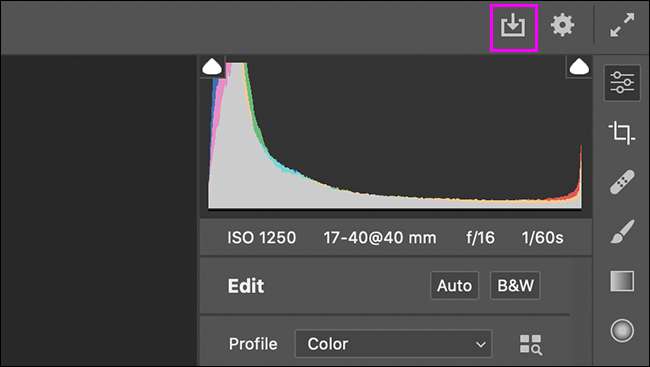
Из «Preset» в раскрывающемся в окне Save Options, выберите «Сохранить как JPEG.» Затем нажмите «Сохранить».
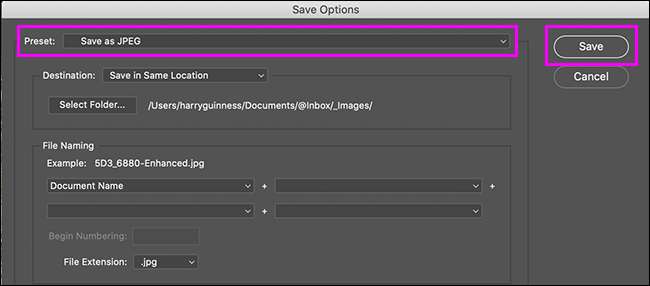
Теперь ваша фотография будет в формате, который вы можете поделиться в социальных медиа, пост на вашем сайте, или отправить другу.
Вы должны использовать Camera Raw?
Camera Raw является невероятно мощным процессором RAW. Он делает большую работу с файлами в формате RAW и дает вам инструменты, чтобы превратить их в невероятные фотографии.
При редактировании только случайный файл RAW и уже используют Photoshop, это, вероятно, самый простой инструмент для вас.
Если вы стреляете много необработанных изображений, это стоит вашего, чтобы посмотреть на Lightroom. Он имеет те же элементы управления для редактирования изображений, но дополнительные функции каталога делают управление всеми вашими файлами намного проще.
Если вы не подписались на Adobe Creative Cloud, вам не нужно делать это просто для обработки файлов RAW. Доступны бесплатные альтернативные приложения Отказ
СВЯЗАННЫЕ С: Как обработать камеру RAW без оплаты Adobe Photoshop







